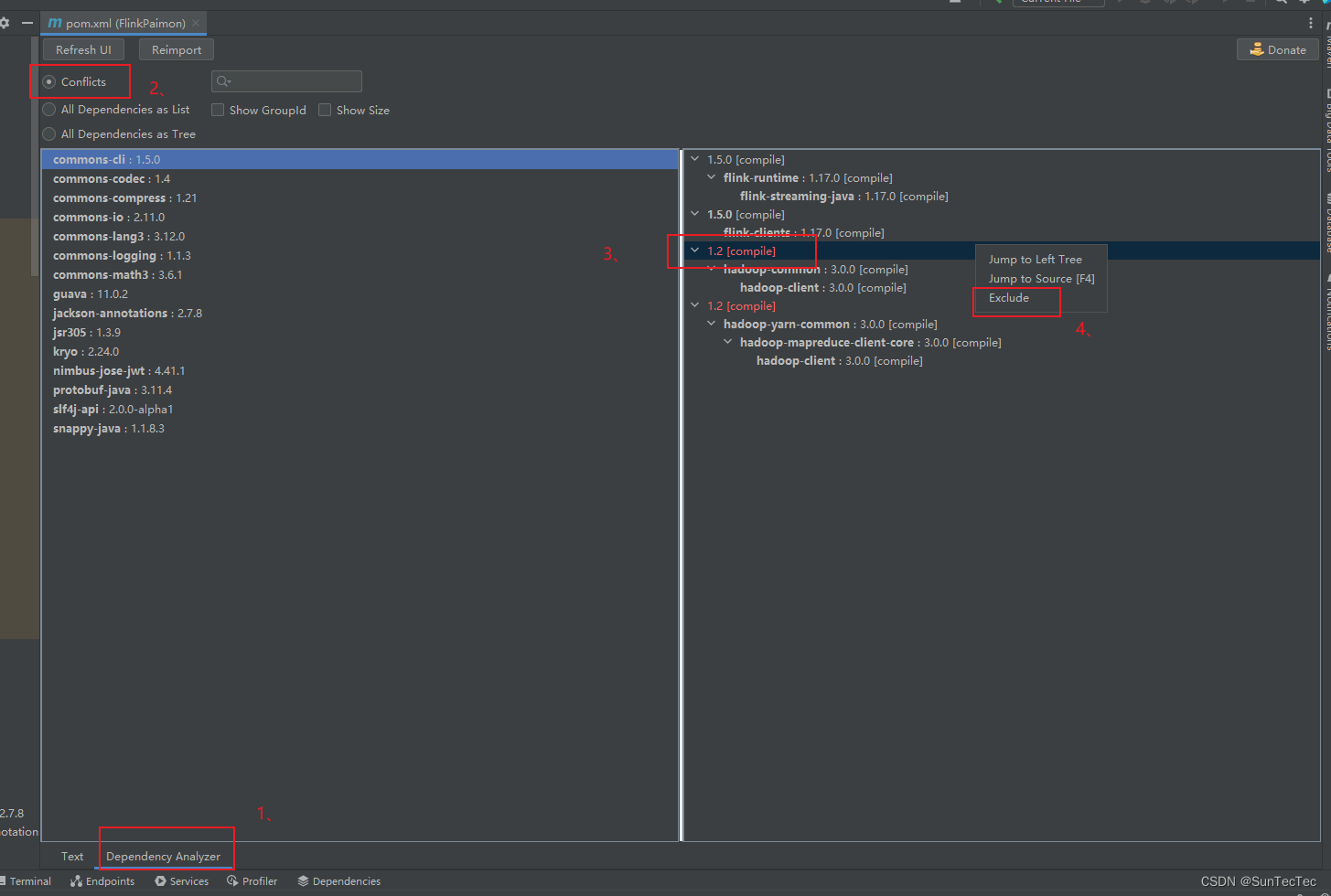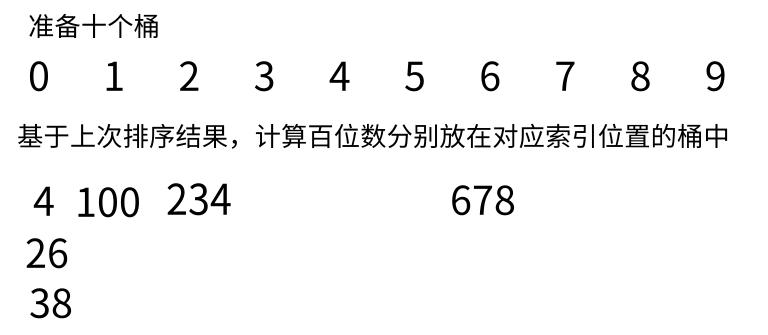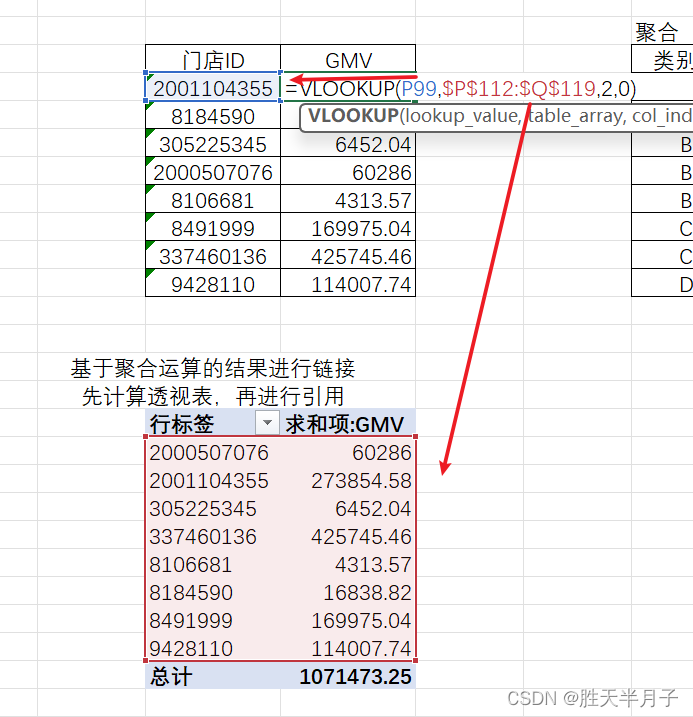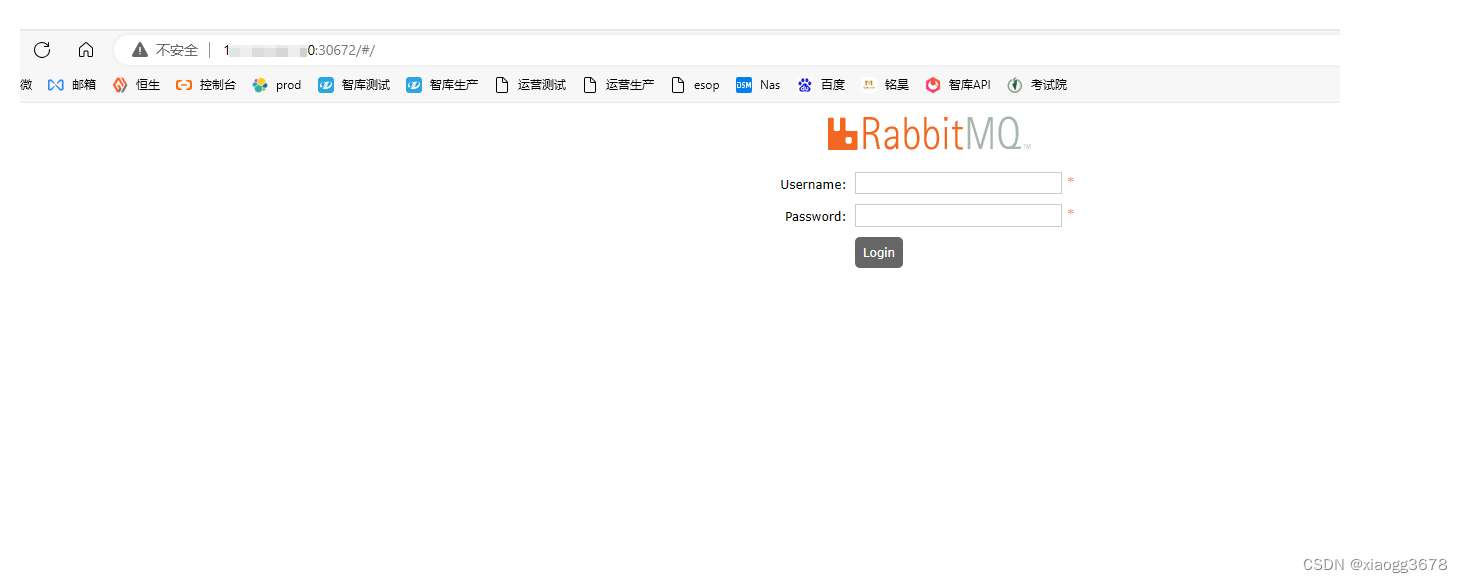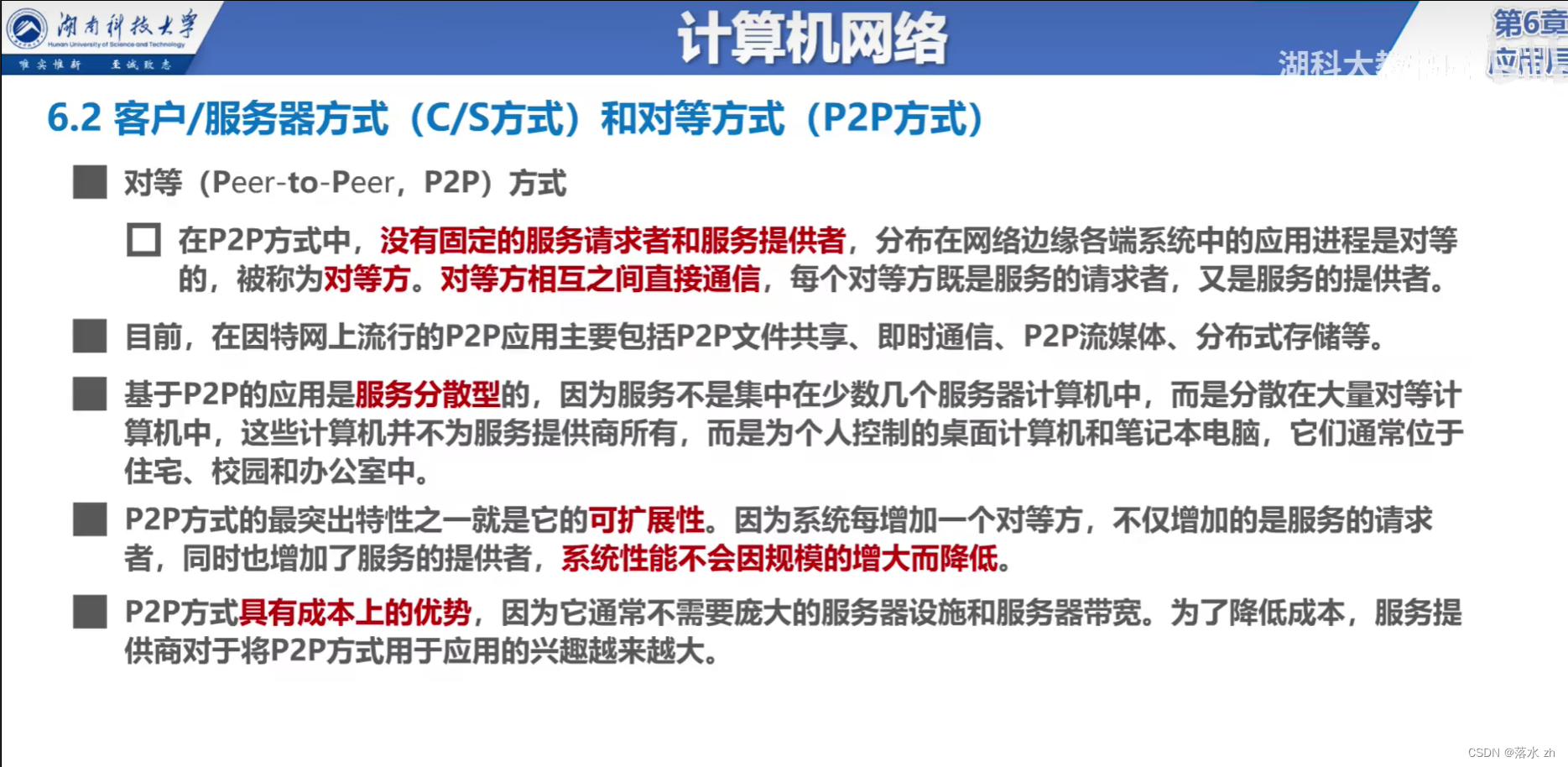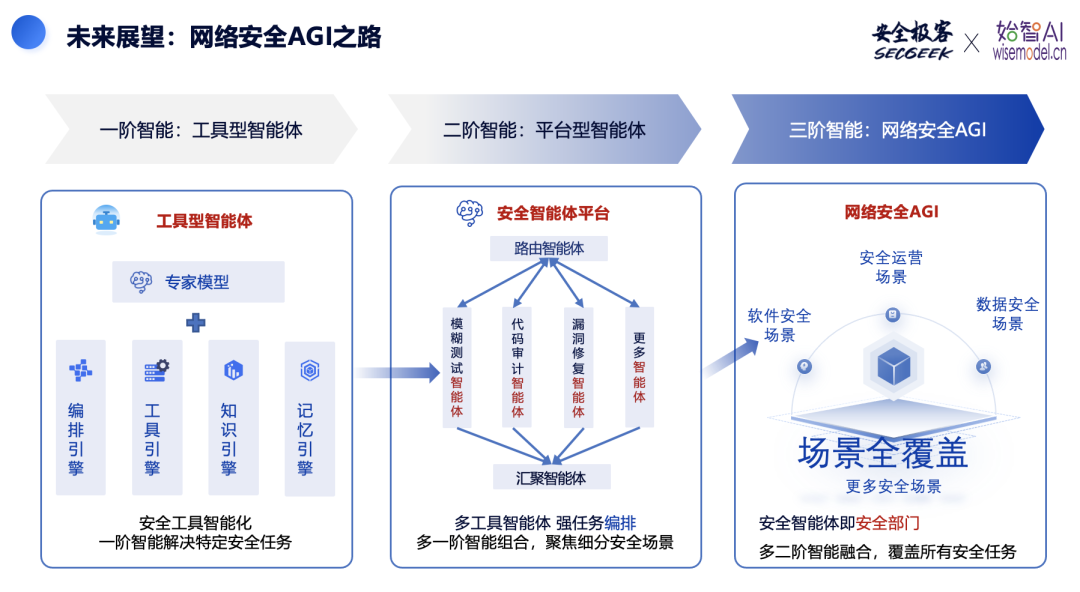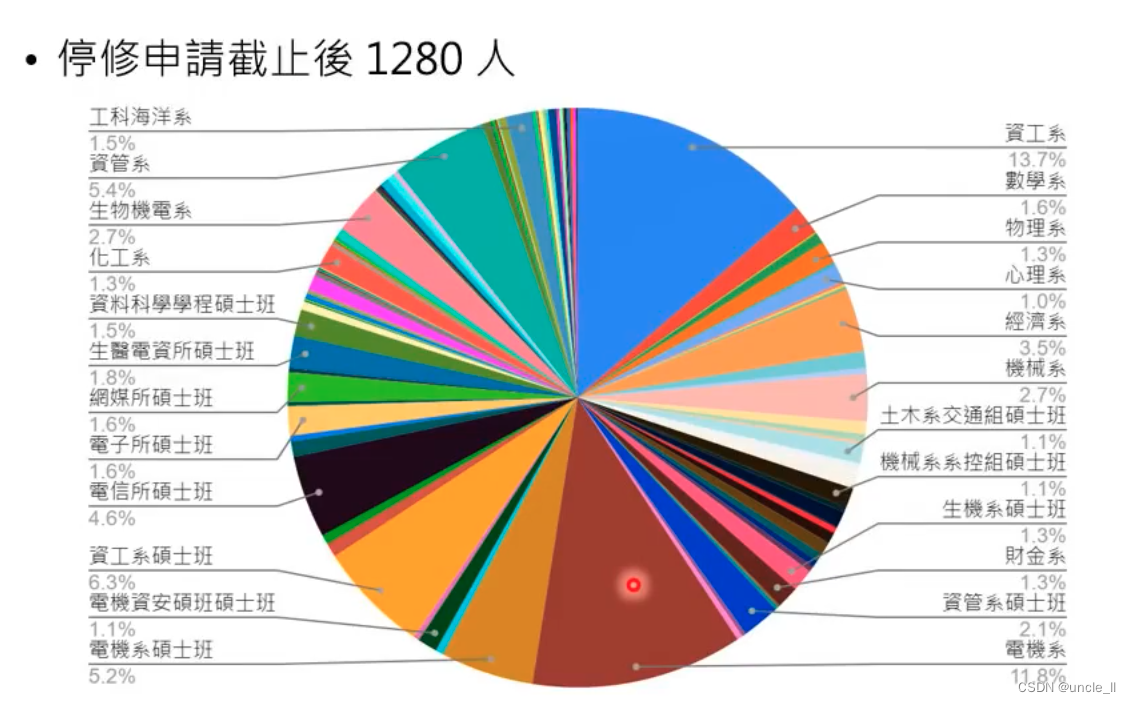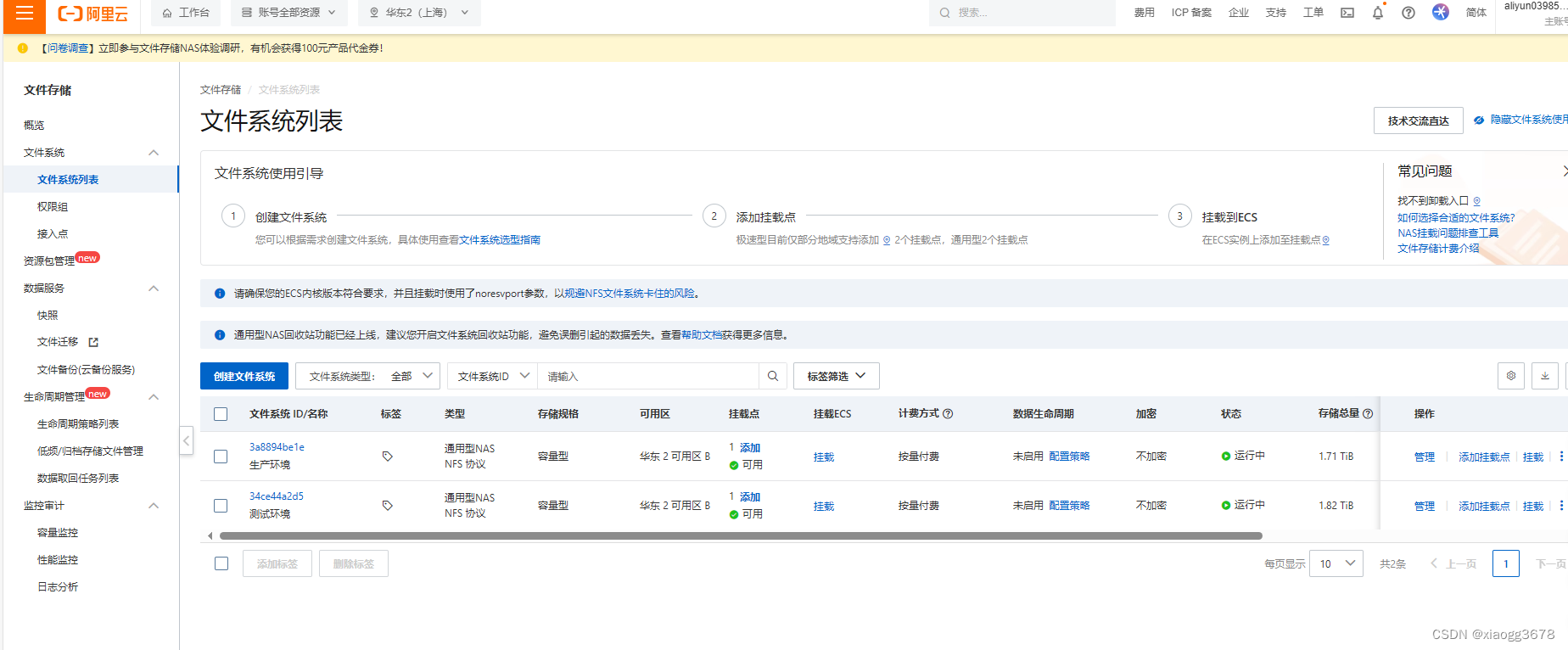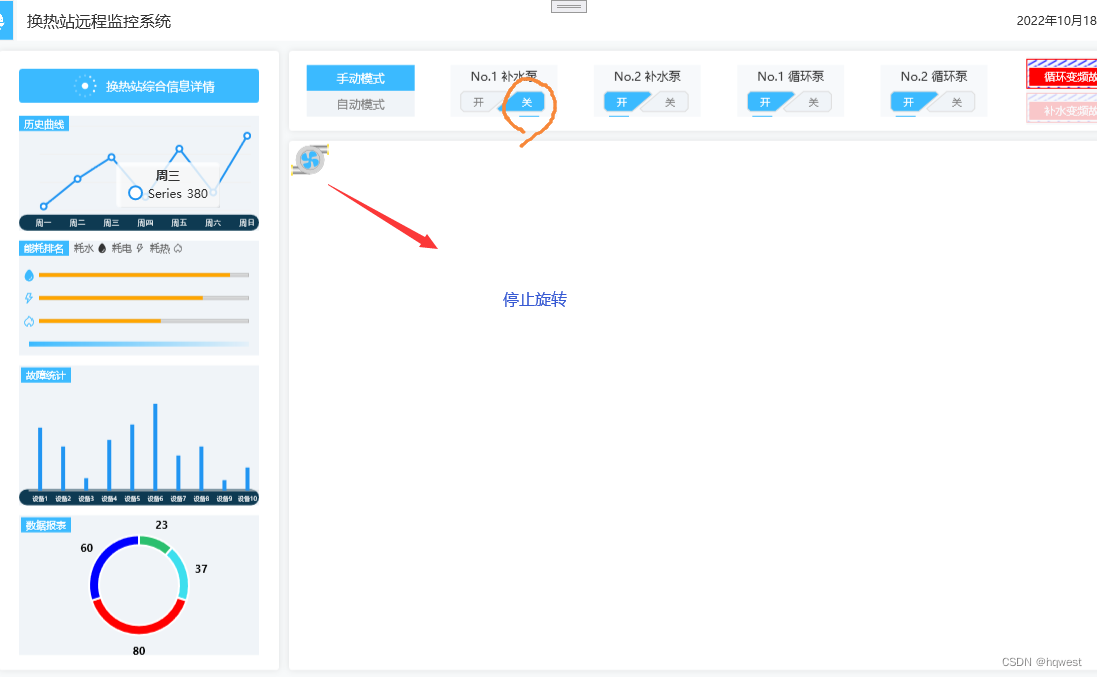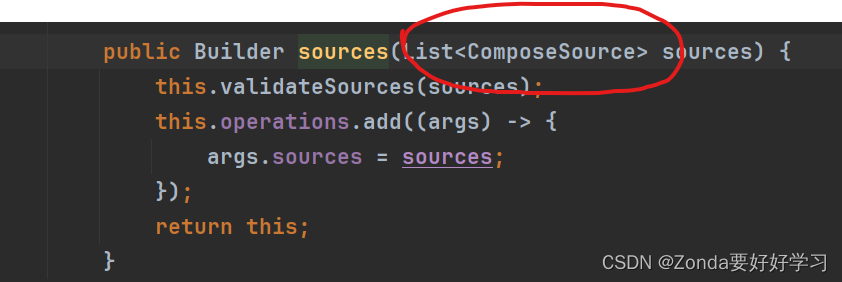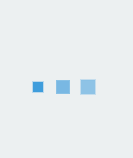PDF表单是PDF中的可编辑区域,允许用户填写指定信息。当表单填写完成后,有时候我们可能需要将其设置为不可编辑,以保护表单内容的完整性和可靠性。或者需要从PDF表单中提取数据以便后续处理或分析。
之前文章详细介绍过如何使用免费Spire.PDF库通过C# 创建、填写表单,本文将继续介绍该免费.NET PDF库支持的另外两种操作PDF表单的功能,即:
- 使用C# 设置PDF表单不可编辑(PDF扁平化)
- 使用C# 提取PDF表单数据
免费库安装(2种方法):
Free Spire.PDF for .NET 免费库支持两种安装方式:
- 通过 NuGet安装:http://www.nuget.org/packages/FreeSpire.PDF/
- 点击下载产品包,解压缩后手动引用dll
下载免费 Spire.PDFDownload free .NET/Wpf PDF library to read, create, manipulate, convert & print PDF documents.![]() https://www.e-iceblue.com/Download/download-pdf-for-net-free.html
https://www.e-iceblue.com/Download/download-pdf-for-net-free.html
使用C# 设置PDF表单不可编辑(PDF扁平化)
PDF 表单如文本框、复选框、组合框等都是可编辑或可更改状态,如何想要锁定这些区域,我们需要将PDF表单设置为不可编辑状态,即PDF扁平化。在Free Spire.PDF中, 我们可以通过将其提供的 PdfDocument.Form.IsFlatten 属性设置为 "true" 来锁定PDF表单不可编辑。
简单代码示例:
using Spire.Pdf;
namespace FlattenAllFormFields
{
class Program
{
static void Main(string[] args)
{
//加载PDF文件
PdfDocument pdf = new PdfDocument();
pdf.LoadFromFile("PDF表单.pdf");
//设置所有表单不可编辑
pdf.Form.IsFlatten = true;
//保存生成文件
pdf.SaveToFile("扁平PDF.pdf");
}
}
}
以上示例一键锁定了PDF文件中的所有表单,如果仅需锁定某个指定的表单域,可以参考如下代码片段:
//获取PDF表单
PdfFormWidget formWidget = (PdfFormWidget)pdf.Form;
//通过表单名获取指定表单域
PdfField form = formWidget.FieldsWidget["姓名"];
//通过索引获取指定表单域
PdfField form = formWidget.FieldsWidget.List[0] as PdfField;
//设置表单不可编辑
form.Flatten = true;
使用C# 提取PDF表单数据
在Free Spire.PDF中,每种表单域都提供了对应的类。要实现PDF表单数据的提取,我们需要先确定表单域的类型,然后再使用相应类下的属性来提取它们的值。
完整C#示例代码:
using Spire.Pdf;
using Spire.Pdf.Fields;
using Spire.Pdf.Widget;
using System.IO;
using System.Text;
namespace ExtractFormFieldValues
{
internal class Program
{
static void Main(string[] args)
{
//加载PDF文件
PdfDocument doc = new PdfDocument();
doc.LoadFromFile("PDF表单.pdf");
//创建StringBuilder对象
StringBuilder sb = new StringBuilder();
//获取PDF表单
PdfFormWidget formWidget = doc.Form as PdfFormWidget;
//遍历表单
for (int i = 0; i < formWidget.FieldsWidget.List.Count; i++)
{
PdfField field = formWidget.FieldsWidget.List[i] as PdfField;
//获取文本框的名称和值
if (field is PdfTextBoxFieldWidget)
{
PdfTextBoxFieldWidget textBoxField = field as PdfTextBoxFieldWidget;
string name = textBoxField.Name;
string value = textBoxField.Text;
sb.Append("文本框名称: " + name + "\r\n");
sb.Append("文本框内容: " + value + "\r\n");
}
//获取列表框的名称、项目和选定项
if (field is PdfListBoxWidgetFieldWidget)
{
PdfListBoxWidgetFieldWidget listBoxField = field as PdfListBoxWidgetFieldWidget;
string name = listBoxField.Name;
sb.Append("列表框名称: " + name + "\r\n");
sb.Append("列表框项目: \r\n");
PdfListWidgetItemCollection items = listBoxField.Values;
foreach (PdfListWidgetItem item in items)
{
sb.Append(item.Value + "\r\n");
}
string selectedValue = listBoxField.SelectedValue;
sb.Append("列表框选定项: " + selectedValue + "\r\n");
}
//获取组合框字段的名称、项目和选定项
if (field is PdfComboBoxWidgetFieldWidget)
{
PdfComboBoxWidgetFieldWidget comBoxField = field as PdfComboBoxWidgetFieldWidget;
string name = comBoxField.Name;
sb.Append("组合框名称: " + name + "\r\n");
sb.Append("组合框项目: \r\n");
PdfListWidgetItemCollection items = comBoxField.Values;
foreach (PdfListWidgetItem item in items)
{
sb.Append(item.Value + "\r\n");
}
string selectedValue = comBoxField.SelectedValue;
sb.Append("组合框选定项: " + selectedValue + "\r\n");
}
//获取单选按钮的名称和所选项
if (field is PdfRadioButtonListFieldWidget)
{
PdfRadioButtonListFieldWidget radioBtnField = field as PdfRadioButtonListFieldWidget;
string name = radioBtnField.Name;
sb.Append("单选按钮名称: " + name + "\r\n");
string selectedValue = radioBtnField.SelectedValue;
sb.Append("单选按钮选定项: " + selectedValue + "\r\n");
}
//获取复选框的名称和状态
if (field is PdfCheckBoxWidgetFieldWidget)
{
PdfCheckBoxWidgetFieldWidget checkBoxField = field as PdfCheckBoxWidgetFieldWidget;
string name = checkBoxField.Name;
sb.Append("复选框名称: " + name + "\r\n");
bool status = checkBoxField.Checked;
if (status)
{
sb.Append("复选框状态: 已选中 \r\n");
}
else
{
sb.Append("复选框状态: 未选中 \r\n");
}
}
sb.Append("\n");
}
//将提取的数据写入txt文件
File.WriteAllText("提取PDF表单.txt", sb.ToString());
doc.Dispose();
}
}
}
提取PDF表单数据的效果图:
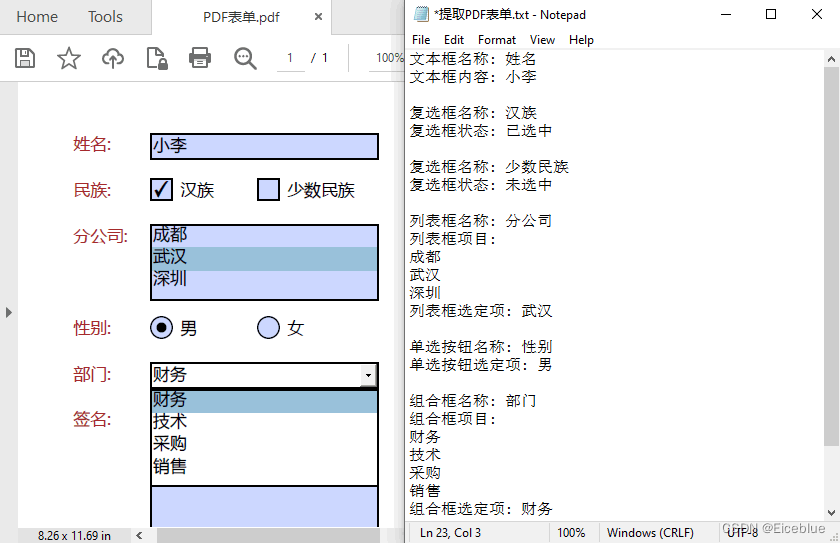
总结
免费Spire.PDF支持多种对PDF表单的操作,使用它,我们可以通过C# 轻松实现锁定PDF表单以确保表单不被篡改或编辑,或者通过C# 快速提取PDF表单数据并用于各种用途,如数据分析、报告生成等。
如有兴趣了解更多.NET程序中操作PDF文档的示例,可点击:
Spire.PDF for .NET 中文教程Spire.PDF for .NET 是一款独立 PDF 控件,用于 .NET 程序中创建、读取、写入、编辑和操作 PDF 文档。使用 Spire.PDF 类库,开发人员可以新建一个 PDF 文档或者对现有的 PDF 文档进行处理,且无需安装 Adobe Acrobat。同时兼容大部分国产操作系统,...![]() https://www.e-iceblue.cn/spirepdfnet/spire-pdf-for-net-program-guide-content.html?t=1718258675638
https://www.e-iceblue.cn/spirepdfnet/spire-pdf-for-net-program-guide-content.html?t=1718258675638